Ватсап остается одним из самых популярных мессенджеров, но в его работе часто встречаются сбои. Например, сложно добавить новых контактов и их поиске. Разбираемся, как можно добавить любого человека в Ватсап по его номеру телефона. Разбираем рабочие способы для Android и IOS. Подсказываем, как решать проблемы с приложением.
Создайте ссылку на Ватсап для Инстаграм с помощью сервиса мультиссылок от https://hipolink.net/ru Хиполинк! Это обеспечит грандиозный скачок лояльности у клиентов и позволит им написать вам в один клик!
Как добавить пользователя в WhatsApp на Андроиде
Добавить пользователя в Ватсап возможно со смартфона, для десктопной версии опция недоступна. Чтобы контакт появился в приложении, сохраните его предварительно. Также доступно добавление напрямую из мессенджера. Способ номер 1, пошаговая инструкция:
— Запустите мессенджер.
— Откройте раздел «Чаты».
— Нажмите на зеленую кнопку.
— Кликните «Новый контакт».
— Кликните «Добавить контакт».
Некоторые устройства разрешают добавить фото пользователя, сохранить телефон на СИМ-карте или устройстве.
Способ номер 2, что делать:
— Добавить номер телефона пользователя в телефонную книгу.
— Открыть Ватсап.
— Кликнуть по зеленой кнопке.
— Найти пользователя из списка.
Это альтернативный рабочий способ добавить номер телефона пользователя.
Как добавить пользователя с Айфона
Принцип добавления пользователя в Ватсап на Айфоне иной:
— Откройте мессенджер.
— Выберите «Чаты».
— Откройте список сохраненных пользователей.
— Нажмите «Новый контакт».
— Внесите все данные о пользователе.
— Введите номер телефона.
— Сохраните контакт.
Номер отображается в общем списке после того, как его добавить. Если телефон не высвечивается, закройте мессенджер и откройте заново. Операционной системе может понадобиться время, чтобы добавить новую информацию.
Наиболее частые проблемы с добавлением пользователей
Если все выполнено строго по инструкции, но пользователь не отображается в Ватсапе, причин может быть несколько:
— Человек не использует мессенджер (тогда напротив его номера телефона появляется кнопка «Пригласить»).
— Ошибка в телефоне (рекомендуется удалить номер и сохранить его заново).
— У Ватсап нет права доступа к телефонной книге (все контакты синхронизируются автоматически, без прав доступа они не открываются).
Если ни один из предыдущих методов не сработал, рекомендуется переустановить приложение. Возможно причина кроется во внутреннем сбое системы, переустановка поможет отладить работу.
Прорыв в развитии Инстаграма через Ватсап
Ватсап, Инстаграм и Фейсбук принадлежат одной компании. Зачастую используя один продукт, приходится пользоваться и остальными — многие функции в них взаимосвязаны. Если Инстаграм аккаунту не хватает подписчиков, активности, продвижения — рекомендуем заняться его раскруткой через https://hipolink.net/ru Хиполинк.
Это мультизадачный конструктор, который позволяет продвигать Инстаграм, делать его более удобным для клиентов. Инструмент увеличивает в разы заработок с соцсети (у него также много других полезных функций). Как это сделать:
— Зарегистрируйтесь на Хиполинк (это бесплатно).
— Перейдите к разделу «Конструктор».
— Откройте меню «Мессенджеры».
— Создайте прямой мультилинк с номером телефона.
— Разместите его в поле «Контакты» Инстаграма.
Деловые люди стремятся избегать лишних телодвижений. Они предпочитают краткость, скорость, лаконичность. При добавлении просто номера сообщений будет на 35-45% меньше (пользователям нужно найти ваш телефон, скопировать, добавить в телефон, открыть Вастап и написать вручную). При добавлении мультиссылки они смогут писать в один клик. Линк сразу перемещает человека на прямой чат. Рекомендуется добавить приветствие или шаблонные сообщения.
Важно! Добавление Ватсап ссылки в Инстаграм увеличивает количество продаж и закрытых сделок на 15-20%! Пользователи предпочитают упрощенные схемы работы и с благодарностью пользуются прямыми ссылками.
Другие функции Хиполинк
— Упрощенное создание интернет-магазина, сайта, лендинга.
— Аналитические инструменты страниц.
— Сбор и анализ данных о посетителях.
— Помощь в выводе сайта, лендинга в ТОП выдачи популярных поисковиков.
— Добавление способов оплаты.
— Добавление способов обратной связи для посетителей.
— Объединение мессенджеров в один мультлинк.
— Добавление тематических кнопок соцсетей в виде их логотипов.
— Готовые шаблоны (+30 вариантов).
— Упрощенное оформление страницы.
— Аналитика одностраничников.
— Увеличение полезного трафика.
— Мини-сайт визитка.
Без мессенджеров сложно представить жизнь современного человека. Skype, WhatsApp, Viber — хоть одно из этих приложений установлено на смартфон каждого второго пользователя. Однако с функционалом у многих до сих пор возникают трудности. Например, как добавить контакт в WhatsApp?
Добавление контактов в WhatsApp на Andoid-смартфоне
Стоит понимать, что этот мессенджер синхронизируется с телефонной книгой. Как только вы запишите в неё номер пользователя, его контакт сразу же появится и в WhatsApp (при условии, что он установил приложение). Вот что вам потребуется сделать:
- В меню смартфона найдите иконку телефонной трубки и откройте приложение «Телефон».
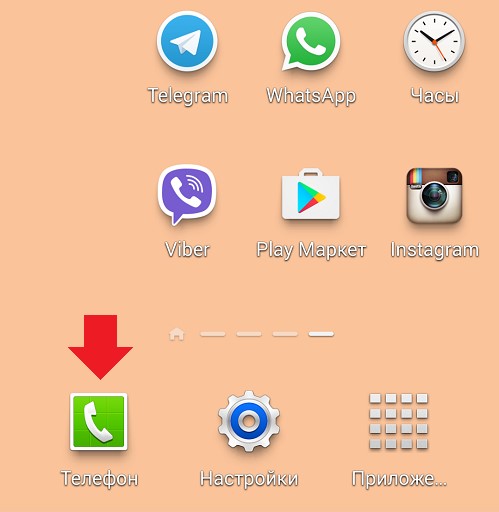
- Перейдите во вкладку «Контакты», возле строки поиска нажмите на знак «+». Тем самым вы добавите новый контакт. Можно воспользоваться другим способом: перейдите в раздел «Телефон», напишите номер и нажмите на кнопку сохранения.
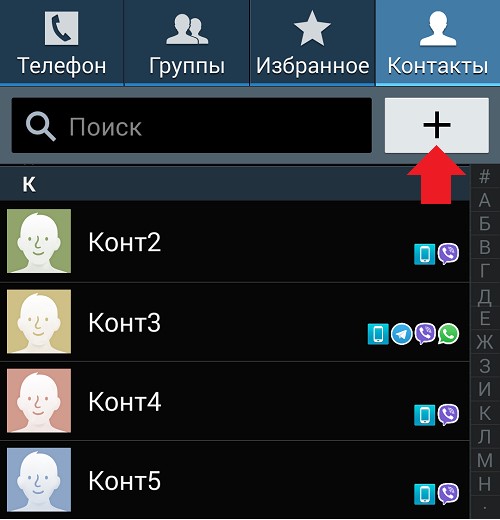
- В открывшемся окне введите имя нового абонента, а также его номер телефона. В правом верхнем углу нажмите «Сохранить». Если вы записываете иностранный номер, не ставьте «0» в самом начале.
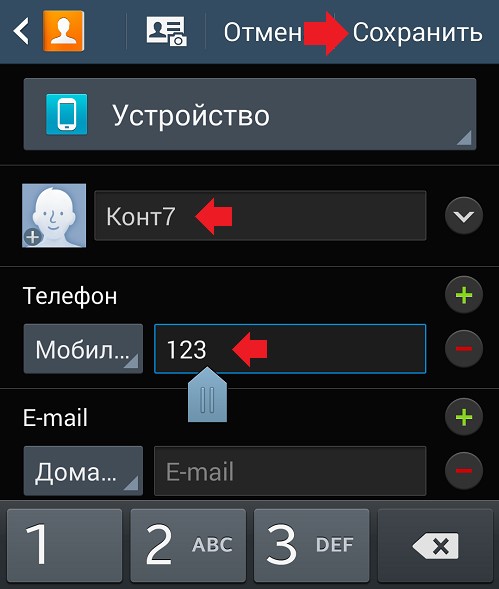
- Теперь перейдите в главное меню телефона и откройте приложение WhatsApp. В левом нижнем углу есть вкладка «Чаты».
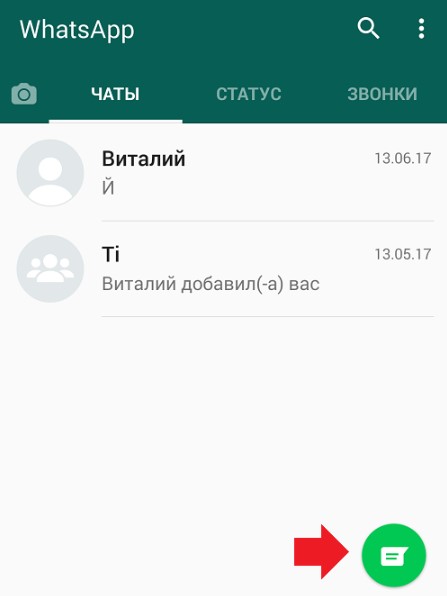
- Откроется список людей из вашей телефонной книги, которые установили мессенджер себе на смартфон. Если человек, чей номер вы записали ранее, пользуется этим приложением, то вы увидите его в списке.
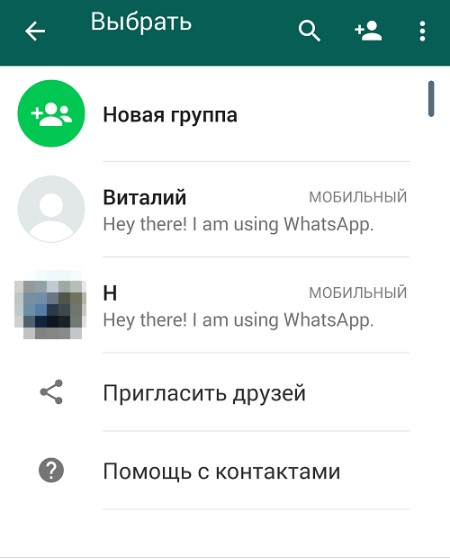
Если мессенджер не установлен у другого пользователя
Нужного абонента не было в списке? Это значит, что он не установил на свой смартфон WhatsApp. Выход — прислать ему сообщение с просьбой скачать его:
- Откройте приложение и нажмите на кнопку «Пригласить друзей».
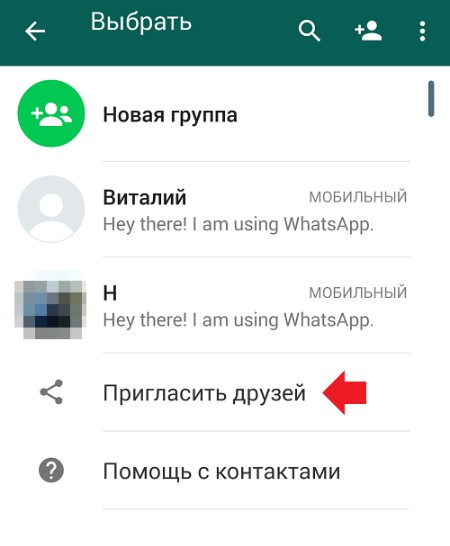
- Появится список номеров из телефонной книги. Выберите нужного человека и отправьте ему сообщение. В поле для ввода уже будет вставлен текстовый шаблон.
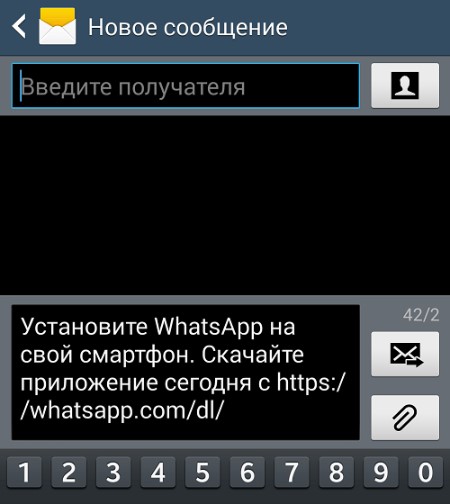
Если у пользователя установлен WhatsApp, но его номер не отображается в контактах, откройте приложение и выберите «Помощь с контактами».
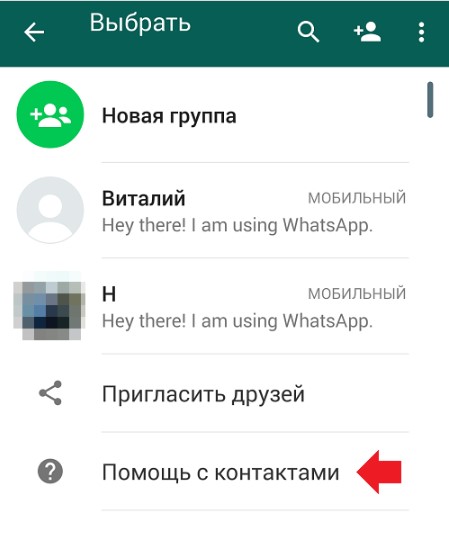
Прочитайте инструкцию и ознакомьтесь с возможными проблемами. Возможно, пользователь оказался невидимым.
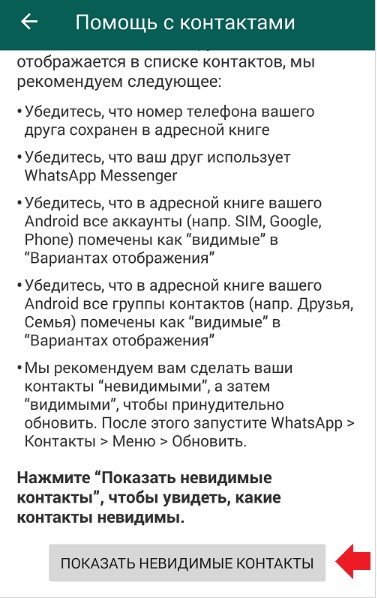
Как добавить контакты в iOS
Если вы знаете номер пользователя, которого нужно добавить в раздел «Контакты», половина дела уже сделана. Следуйте простой инструкции:
- Найдите в меню телефона приложение WhatsApp и откройте его.
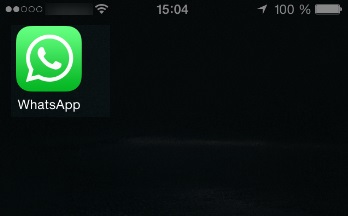
- Перейдите во вкладку «Контакты» и нажмите на знак «+».
- Введите номер телефона и другие личные данные абонента. Для вступления изменений в силу нажмите «Готово».
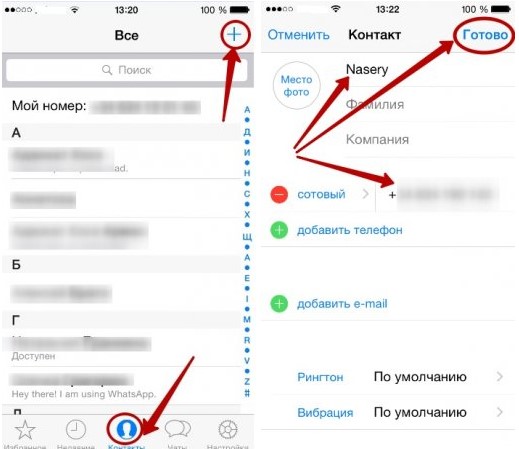
- Теперь потребуется перейти во вкладку «Избранное». Обновите этот раздел, потянув пальцем вниз. Если у нужного человека установлено приложение, то он появится в этом списке. В ином случае отправьте ему ссылку на скачивание мессенджера через СМС.
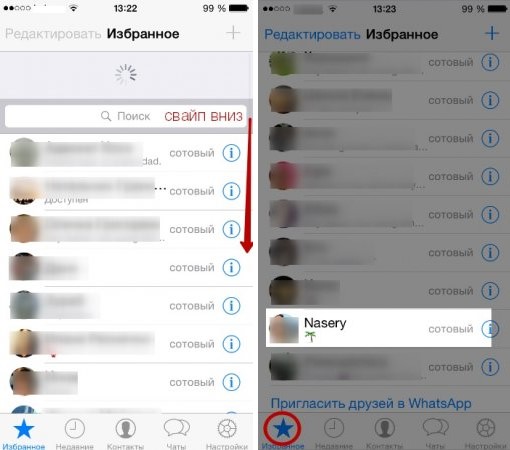
Можно добавить в список тех пользователей, которые прислали вам сообщение:
- Откройте чат и нажмите в верхнем углу кнопку «Добавить».
- Выберите «Новый контакт» или «Добавить в имеющийся». Введите имя абонента и нажмите «Готово».
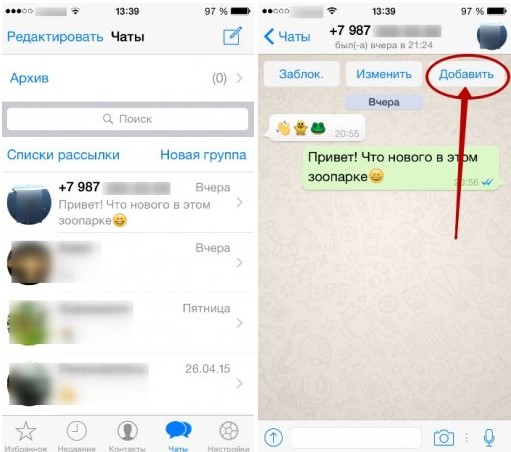
Как видите, добавить нужный контакт не составит труда.
- Распечатать
Оцените статью:
- 5
- 4
- 3
- 2
- 1
(19 голосов, среднее: 3.5 из 5)
Поделитесь с друзьями!
Четыре проверенных способа на все случаи жизни.

Как и все мессенджеры, WhatsApp запрашивает разрешение на доступ к контактам и синхронизирует их при первом запуске. Поэтому отдельно добавлять людей, если они уже есть в вашей телефонной книге, не нужно. Достаточно создать новый чат, выбрать пользователя из списка и начать диалог.
Для общения необходимо добавить контакт одним из четырёх способов: через новый чат или QR‑код в самом WhatsApp, во встроенной телефонной книге или через пересланную визитную карточку из чата с другим человеком.
Удалить ненужный контакт можно только из стандартной телефонной книги, выбрав «Правка» → «Удаление». Сделать это через мессенджер, к сожалению, нельзя.
1. Как добавить контакт в WhatsApp из приложения
Самый простой способ. Используя его, вы одновременно создадите новую запись во встроенном приложении «Контакты» и сразу сможете начать общение, если человек уже зарегистрирован в WhatsApp. В противном случае приложение предложит отправить приглашение со ссылкой на мессенджер.
На iOS
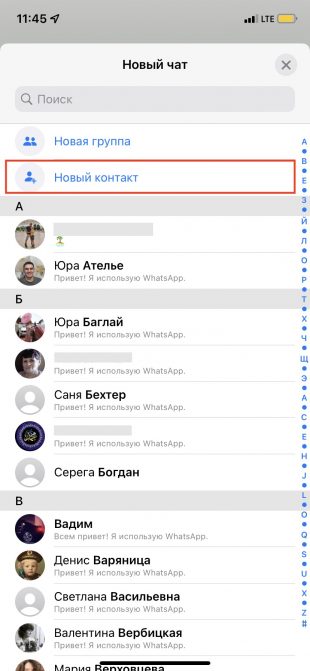
В WhatsApp на вкладке «Чаты» тапните по значку с карандашом и выберите «Новый контакт».
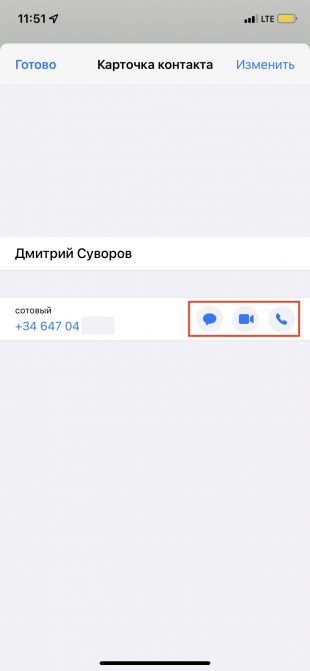
Введите имя, номер телефона и другие данные и нажмите «Сохранить». Тапните по соответствующей иконке, чтобы начать беседу, видеочат или звонок.
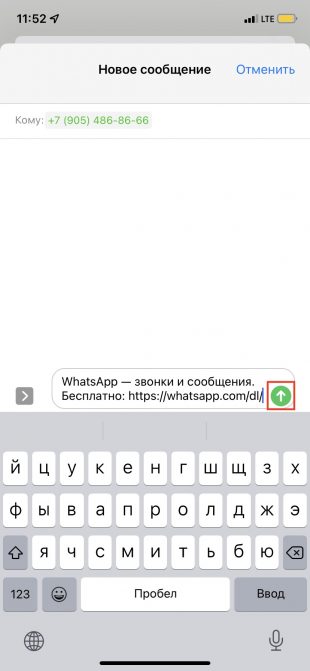
Если человека ещё нет в WhatsApp, то на предыдущем экране вы увидите пометку «Этот номер не зарегистрирован» и предложение отправить приглашение. Нажмите «Пригласить в WhatsApp» и отошлите человеку ссылку на мессенджер обычной СМС.
На Android
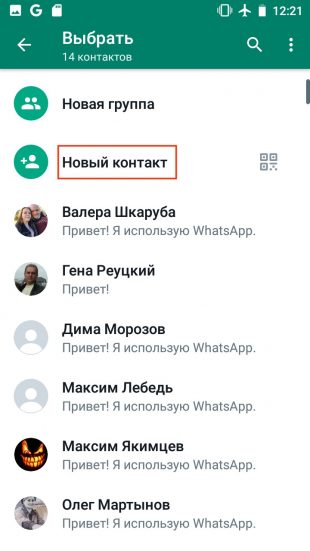
Переключитесь на вкладку «Чаты», коснитесь иконки создания беседы и выберите «Новый контакт».
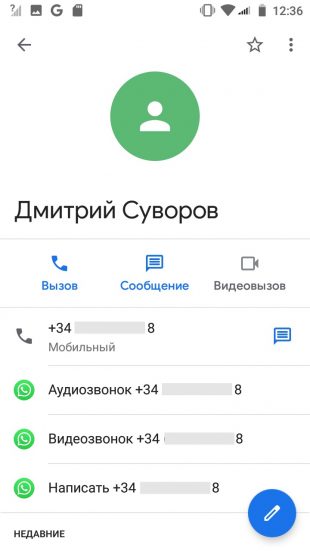
Вбейте имя, фамилию, номер телефона и другую необходимую информацию и подтвердите создание контакта. Если человек зарегистрирован в WhatsApp, вы сразу же сможете позвонить или написать ему. В противном случае появится предложение отправить ссылку на установку мессенджера.
2. Как добавить контакт в WhatsApp через QR‑код
Если находитесь рядом с нужным человеком, то быстрее и удобнее воспользоваться для добавления встроенной функцией QR‑кодов с личной информацией.
На iOS
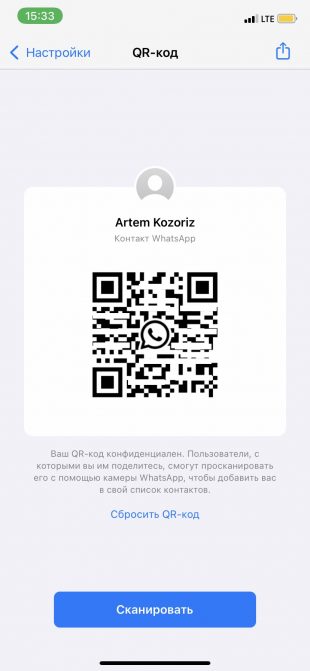
Попросите собеседника открыть настройки WhatsApp и тапнуть по значку QR‑кода.
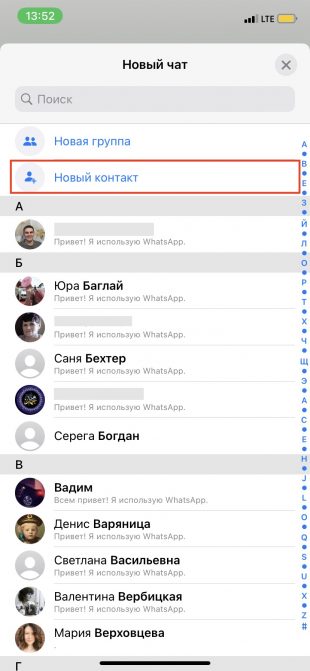
На своём смартфоне на вкладке «Чаты» коснитесь иконки создания беседы и выберите «Новый контакт».

Коснитесь «Добавить с помощью QR‑кода» и наведите камеру на экран собеседника.
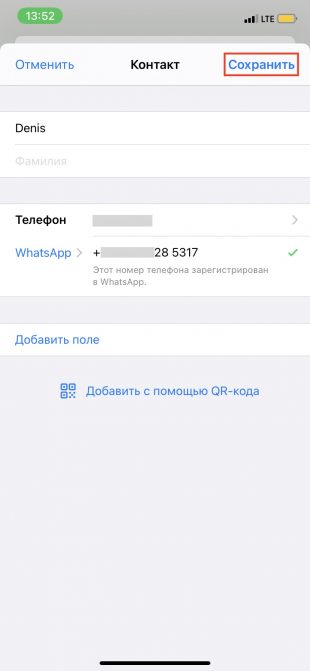
Когда код распознается, нажмите «Добавить контакт» и «Сохранить».
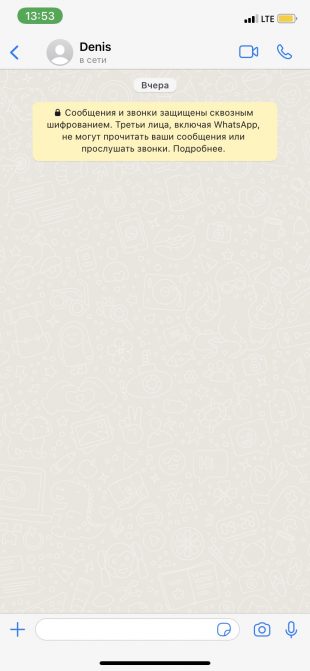
Теперь можно писать и звонить, нажав на соответствующую иконку.
На Android
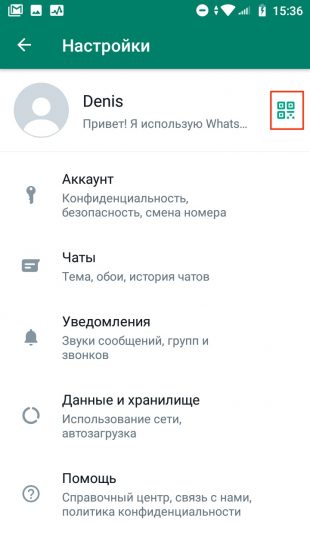
Попросите друга открыть настройки WhatsApp и QR‑код с контактными данными, коснувшись соответствующего значка.
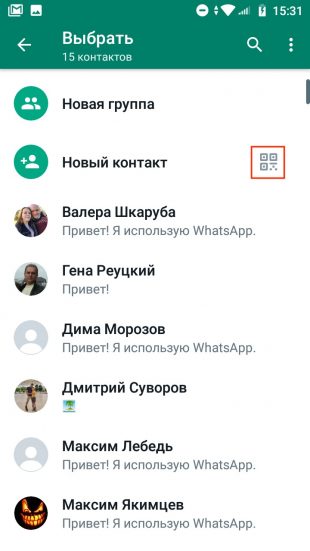
У себя на смартфоне откройте вкладку «Чаты», нажмите кнопку создания и затем — значок QR‑кода.

Отсканируйте код с экрана друга и тапните «Добавить в контакты».
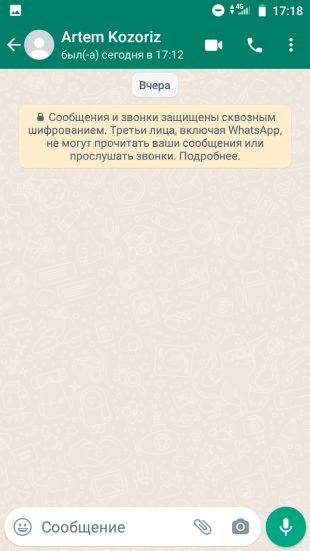
Сохраните запись, нажав на кнопку подтверждения, и перейдите в чат для общения.
3. Как добавить контакт в WhatsApp через телефонную книгу
По сути, это классическая процедура записи нового номера в «Контакты». При следующем запуске WhatsApp подхватит данные и человек появится в списке доступных для чата.
На iOS
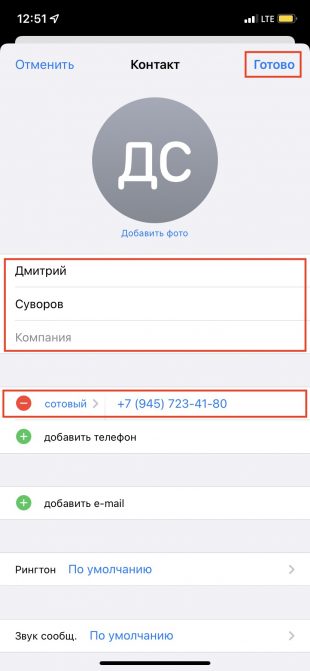
Откройте приложение «Контакты» или одноимённую вкладку в звонилке. Тапните на плюс, введите имя и номер телефона человека, а затем нажмите «Готово».
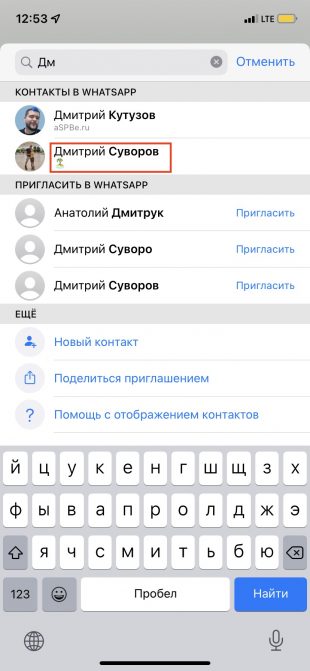
Запустите WhatsApp, на вкладке «Чаты» начните вводить имя контакта. Он должен появиться в подсказках.
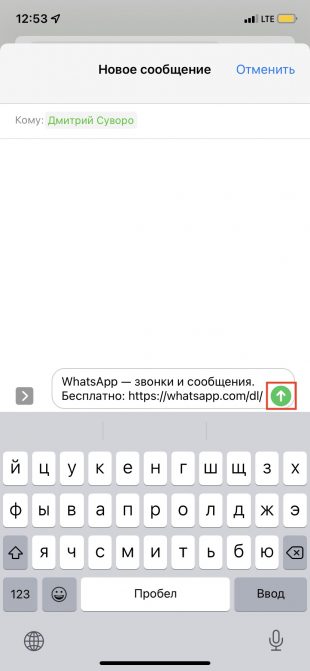
Если человек ещё не зарегистрирован в WhatsApp, то напротив его имени будет пометка «Пригласить». Нажав на неё, можно отправить СМС со ссылкой на мессенджер.
На Android
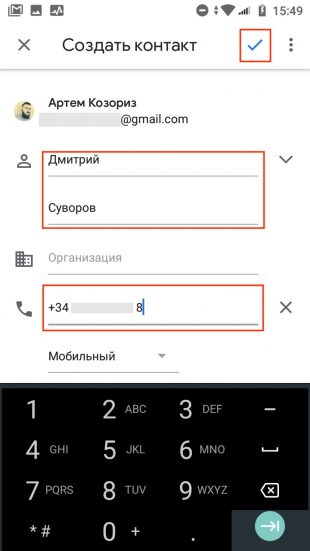
Зайдите в приложение «Контакты» или на соответствующую вкладку в звонилке и нажмите «Создать контакт». Укажите имя, номер и всю необходимую информацию и подтвердите добавление.
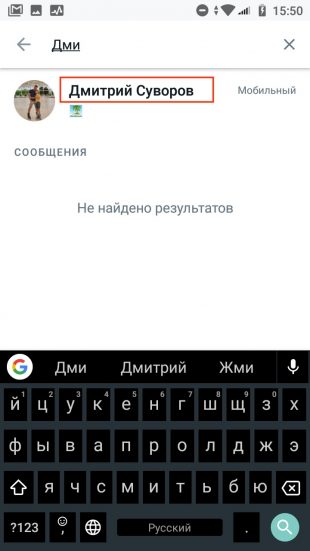
Откройте WhatsApp и тапните по значку поиска. Начните вводить имя человека и воспользуйтесь подсказкой, чтобы открыть чат.
4. Как добавить контакт в WhatsApp из визитной карточки
Такой метод пригодится, если вы просите кого‑то из своих контактов поделиться номером другого человека. Это потребует минимума действий от вас. Собеседник может отправить контакт в виде файла‑визитки, а вам останется лишь открыть его.
На iOS
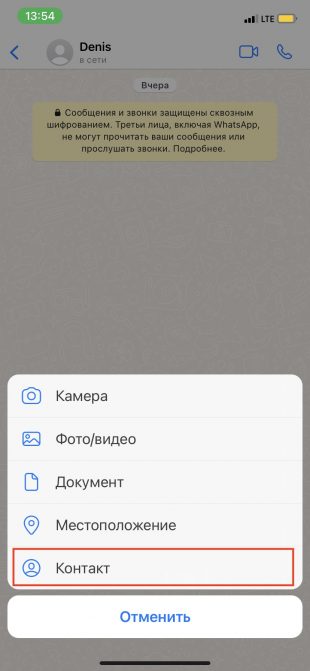
Попросите собеседника тапнуть плюс и выбрать «Контакт».
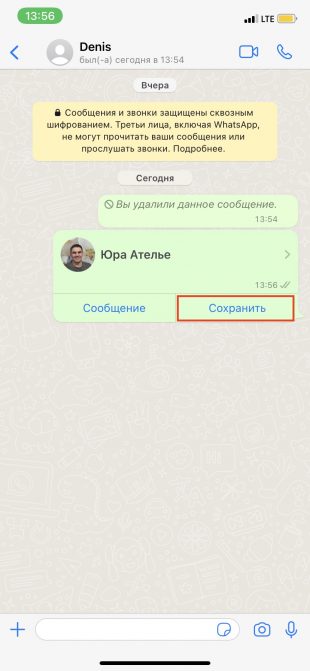
После выбора нужного человека он должен нажать «Отправить», а вам же останется лишь тапнуть «Сохранить» в чате для добавления.
На Android
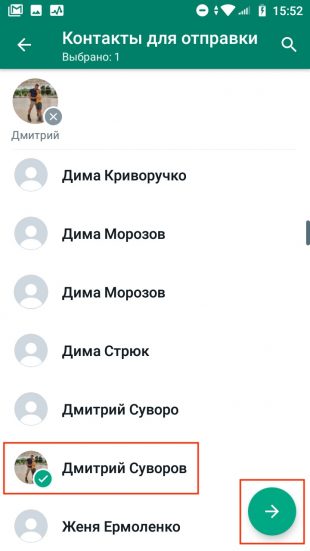
Пусть ваш знакомый нажмёт кнопку со скрепкой в чате, выберет «Контакт», а затем укажет нужный.
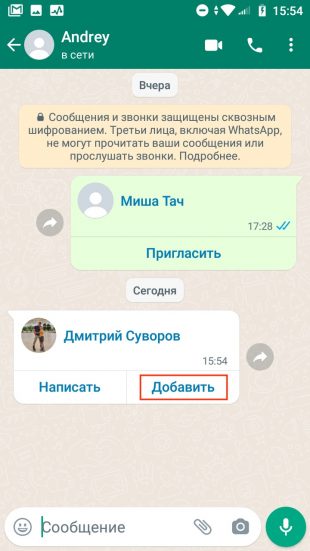
Далее ему останется подтвердить отправку, а вам — нажать «Добавить» и сохранить новый контакт.
Сегодня вряд ли найдется пользователь современным мобильным устройством, у которого не установлено приложение для бесплатного общения. Предпочтения у каждого свои, но достаточно часто встречаются пользователи WhatsApp. Впрочем, даже не первый день используя этот софт, у некоторых возникают сложности с его функционалом. В поисках ответа, как добавить номер в WhatsApp на телефоне, обращаются в интернет. В нашей статье вы узнаете простые и доступные способы внесения новых пользователей в ваш френдлист.

Содержание
- 1 Простой способ, как добавить номер в WhatsApp на телефоне
- 2 Как добавить номер, если абонент не пользуется WhatsApp
Простой способ, как добавить номер в WhatsApp на телефоне
Данное мобильное приложение изначально синхронизируется с телефонной книгой вашего мобильного устройства. Единственный момент, когда этого не произойдет – на этапе установке, вы не дали разрешения на доступ к контактам. Но обычно, принимаются все условия и разрешения. Общаться в мессенджере можно только после того, как контакт будет добавлен в ваш список номеров. Для этого используйте обычную методику:
- Откройте рабочий стол смартфона.
- Нажмите на иконку «Телефон».
- Откройте вкладку «Контакты», и рядом со строкой поиска тапните на значок «+».
- Откроется форма внесения данных: впишите телефонный номер, и задайте имя контакту.

Есть и другой вариант внесения в телефонную книгу нового абонента. Просто откройте виртуальную клавиатуру, наберите номер, и сразу же кликните на кнопку сохранения. Останется только дать ему имя. После того как вы внесли в телефонный справочник нового пользователя, откройте приложение WhatsApp.
- На главном экране в нижней правой части тапните на «Начать чат». Откроется список всех контактных номеров.
- Если вы не видите в списке внесенного абонента, тапните по трем точкам и в открывшемся меню нажмите «Обновить».
- Произойдет синхронизация, и номер будет добавлен в мессенджер.
Обратите внимание! Внесенный в телефонную книгу контакт появится в списке только в том случае, если он пользуется приложением Ватсап.

Как добавить номер, если абонент не пользуется WhatsApp
Вы внесли телефон в справочник своего мобильного устройства, обновили список контактов, и не обнаружили нового абонента в этом листе. Такое чаще всего происходит в ситуации, когда у собеседника не установлено приложение Ватсап. Вы можете предложить это сделать, используя удобную опцию софта:
- В мессенджере откройте вкладку «Чаты».
- Тапните на иконку «Новый чат», и откроется список контактов.
- Прокрутите страницу вниз до пункта «Пригласить друзей».
- Нажмите на эту надпись, откроется список номеров.
- Выберите из него нужного абонента, и тапните на него.
- Вы будете переброшены в раздел «Сообщения» вашего мобильного устройства.
- Получатель установлен уже автоматически. В текстовом поле ссылка на мессенджер для его установки.
- Можете добавить сюда свой текст, или сразу отправить сообщение.
Стоит иметь в виду, что отправка такого приглашения через SMS может оказаться платной. Все зависит от тарифного плана, которым вы пользуетесь у своего оператора мобильной связи.
Мессенджерами пользуется огромное количество людей. В последнее время эти приложения начали вытеснят…
Мессенджерами пользуется огромное количество людей. В последнее время эти приложения начали вытеснять по популярности социальные сети. Как добавить контакт в WhatsApp максимально быстро?
Процедура добавления контакта проста. Мессенджер автоматически синхронизируется с телефонной книгой, а значит, номера, которые можно найти в книге, высветятся в приложении WhatsApp, которое установлено на смартфон.

Добавляем новый контакт через телефонную книгу
Пожалуй, самый простой способ добавить нового друга в WhatsApp — это создать контакт в адресной книге. Из главного меню нужно открыть встроенную программу «Телефон» и создать новую запись, указав имя и номер телефона.

Потом следует запустить мессенджер и нажать на кнопку создания сообщения. Сразу отобразится список пользователей из телефонной книги, которые уже произвели установку WhatsApp на своих смартфонах. Чтобы найти контакт, начните вводить имя друга. Тем, у кого приложение уже есть, можно сразу отправить сообщение. Если нужного абонента в списке контактов нет, то этого пользователя можно пригласить установить WhatsApp, отправив специальную ссылку.
На Android
Чтобы добавить контакт в WhatsApp на Андроид-устройстве через функционал популярного мессенджера, следуйте этой инструкции:

- открываем приложение;
- нажимаем на салатовый значок текстового облака в правом нижнем углу;
- нажимаем на знак «+» с человечком;
- сразу же откроется окно для ввода данных нового абонента;
- вставьте имя и номер на вкладке «телефон». Нужно подтвердить операцию нажатием кнопки «готово» в левом верхнем углу.

Теперь как добавить в Ватсап человека из телефонной книжки гадать не придется – данные внесутся одновременно в оба приложения.

На iPhone
А как в Ватсап добавить контакт без синхронизации с записной книжкой IPhone? Для этого:
- открываем мобильное приложение Whats App;
- потом вкладку «чаты» в нижней части экрана;
- нажимаем значок квадрата с карандашом;
- затем выбираем кнопку «новый контакт»;
- откроется окно создания. В него введите имя и номер нужного абонента.
После нажатия кнопки «готово» приложение сохранит аккаунт нового собеседника. А вопрос «как добавить в ВатсАп номер», больше не будет вызывать сложности.
Основой любого общения является наличие собеседников, вне зависимости от того, где оно совершается. Приложение WhatsApp объединяет миллионы пользователей, где каждый может найти собеседников.
Расширить круг общения можно путем добавления новых номеров в перечень друзей.
- Правила приложения по добавлению контактов
- Добавляем контакт в WhatsApp по номеру телефона
- Добавляем контакты в WhatsApp из книги контактов
Мессенджер позволяет совершить данную операцию несколькими способами, при этом следует ознакомиться с существующими правилами.
к оглавлению ↑
Правила приложения по добавлению контактов
Разработчики мессенджера позаботились о том, чтобы максимально упростить процедуру внесения новых данных для связи в перечень друзей. Основой является тот список, который основывается на данных с телефона. Чтобы расширить круг общения, рекомендуется предварительно ознакомиться со справочными сведениями в контакт-листе программы.
Все номера телефонов после установки WhatsApp автоматически добавляются в контакт-лист. Соответственно система сразу распознает зарегистрированных пользователей. С ними вы можете начать общение в любое удобное для вас время. Однако можно также добавить и новых собеседников.
к оглавлению ↑
Добавляем контакт в WhatsApp по номеру телефона
Один из доступных способов внесения нового абонента в книгу Ватсап является использование его мобильного номера.
Добавить его можно выполнив следующую операцию:
- Войти в приложение при помощи иконки на смартфоне.

- Откроется главная страница с чатами, где следует воспользоваться кнопкой в правом углу снизу.

- Перед абонентом появится список товарищей, на верхней панели страницы следует воспользоваться троеточием для вызова дополнительных опций.

- Выбрать функцию – Пригласить друга.

- Ватсап предлагает возможность отправлять запросы в друзья несколькими способами и даже при помощи иных мессенджеров. Поэтому абонент должен рассмотреть доступные варианты и выбрать подходящий, в котором будет использовать номер товарища.

- Как только определитесь со средством связи, сообщение будет сформировано, его можно дополнить от себя. Указать данные для связи друга и отправить обращение.

После этого остается только ожидать подтверждения. Человек может принять приглашение или отклонить, не желая устанавливать дополнительные приложения на свой смартфон. Однако для уверенности можно лично его убедить использовать WhatsApp в качестве средства связи.
к оглавлению ↑
Добавляем контакты в WhatsApp из книги контактов
Принцип данного способа практически схожий с предыдущей методой. Опять же понадобится отправлять запросы. Способ актуален для тех, кто хочет сделать комфортным общение с тем товарищем, который уже есть в телефонной книге.
Для этого потребуется:
- В списке звонков воспользоваться зеленой кнопкой, на которой изображена телефонная трубка с плюсом.

- Коснувшись вертикального троеточия на верхней панели, вызвать дополнительные опции.

- Выбрать в открывшемся списке – Контакты.

- В телефонной книге найти пользователя, которому желаете отправить приглашение.

- После можно продублировать текст или же добавить свою информацию.
Далее все будет зависеть непосредственно от человека, которому было выслано приглашение.
Дополнительные способы
В системе WhatsApp включено много полезных функций, поэтому можно воспользоваться наиболее удобным вариантом для себя. Это позволяет максимально ускорить и упростить задачу. К примеру, в списке друзей приложения есть кнопка Новый контакт. С ее помощью можно добавлять друзей, которые ранее не были в записной книге телефона.

Также в общих настройках программы включена аналогичная функция приглашения. Для перехода к ней, нужно вызывать главное меню Ватсапа, после чего открывать – Настройки.

Среди доступных опций будет и нужная вам. Для продолжения операции нужно будет коснуться надписи – Пригласить друга.

Остальное выполняется по стандартной для мессенджера процедуре. В итоге созданы максимально комфортные условия и широкие возможности для расширения списка контактов.
WhatsApp – одна из самых популярных систем для обмена текстовыми сообщениями на мобильных платформах и устройствах, поддерживающих голосовую и видеосвязь. Отличительная особенность этого мессенджера в том, что пользователю не нужно добавлять контакты друзей. Они автоматически распознаются в телефонной книге смартфона или другого мобильного гаджета, если ваш друг также использует Ватсап.
https://youtu.be/xH1Ep4sDRiE
Однако благодаря новым технологиям появилась возможность использовать WhatsApp на компьютере. К примеру, с помощью платформы, имитирующей мобильное устройство BlueStacks или в браузере Opera. В таком случае программа подтянет только те контакты, которые были внесены в телефонную книгу на момент установки программы-имитатора.
С подобной сложностью сталкиваются и те пользователи, кому нужно вручную внести телефон и сразу написать другу в чат. Рассмотрим, как добавить номер в WhatsApp в таких случаях.
Как добавить контакт в WhatsApp?
Этот способ подходит для добавления контактов вручную на Android и в телефонах Blackberry. Для того чтобы написать сообщение другу в Ватсап сразу после внесения номера нужно сделать следующее:
- создать новый контакт в телефонной книге вашего мобильного устройства;
- запустить мессенджер;
- перейти во вкладку «Чаты»;
- нажать на иконку нового чата в правой нижней части экрана;
- перейти в «Меню»;
- нажать кнопку «Обновить».
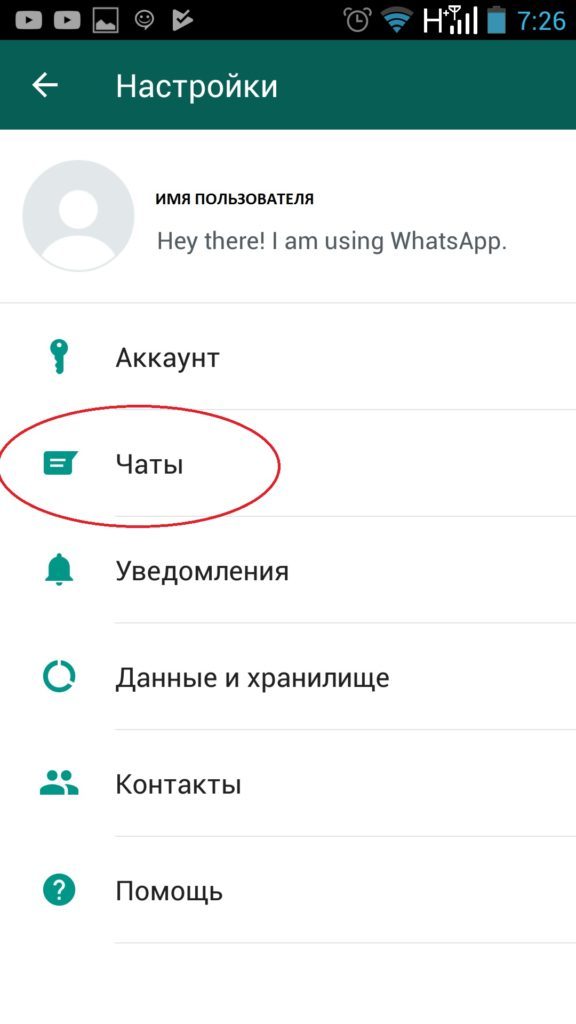
После этого он появится в списке чатов, и вы сможете ему написать.
Все так просто, потому что WhatsApp на мобильных устройствах синхронизируется с телефонной книгой, и если добавить номер телефона в книгу, он автоматически добавляется в мессенджер. Но есть нюанс – новый контакт добавится в мессенджер, если у него тоже есть WhatsApp. Что делать в этом случае? Можно воспользоваться функцией «Пригласить друзей» и прислать контакту сообщение для скачивания мессенджера.
WhatsApp есть, но контакт не отображается
Так бывает, если в вашей адресной книге все контакты помечены, как видимые. Чтобы проверить это, зайдите в книгу. Рекомендуется все контакты сделать невидимыми, а потом видимыми, чтобы обновить записи. После этого перезапустите мессенджер, зайдите в меню Контакты и обновите их.
Как добавить номер в WhatsApp вручную на iPhone?
Владельцам телефонов iPhone, чтобы добавить друга нужно сделать следующее:
- запустить мессенджер;
- перейти во вкладку «Контакты»;
- нажать на значок «+» в правом верхнем углу экрана;
- вписать номер и имя вашего друга.
Если вы только установили мессенджер, и не знаете, как добавить контакт в Ватсапе по номеру телефона, вам нужно сразу дать доступ приложению к контактам. Для этого следует открыть приложение «Настройки», в списке приложений найти Ватсап, подвинуть ползунок в положение «включено».
Далее нужно запустить мессенджер, нажав на его иконку. Так как вы запускаете его впервые, сразу выполните настройки. После этого можно добавить контакт в WhatsApp способом, описанным выше. Этот способ позволит вам добавить контакт в Ватсап.
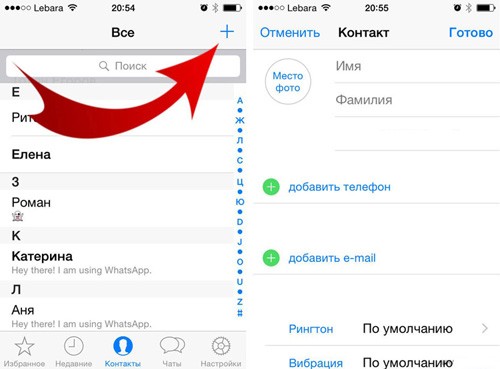
Как добавить контакты в программах-имитаторах или в браузерах?
Этот вопрос актуален, так как многие пользуются такими программами на ПК – это удобнее, чем постоянно переходить с ПК на смартфон или планшет. Как и приложение, WhatsApp для компьютера предоставляется бесплатно, поэтому скачать и установить его можно без проблем. После этого возникает вопрос – как добавить номер в Ватсап, новый или уже сохраненный в телефонной книге.
В зависимости от разновидности программы, имитирующей мобильную платформу, чтобы добавить новый контакт можно воспользоваться двумя способами:
- Повторить действия, описанные в одном из двух предыдущих способов (в зависимости от того какую платформу имитирует программа Android или iPhone).
- Добавить новый телефон непосредственно через программу-имитатор или в браузере:
- запустить мессенджер;
- перейти во вкладку «Чаты»;
- нажать на иконку нового чата в правой нижней части экрана;
- в открывшемся окошке нажать на кнопку «Добавить контакт»;
- вписать номер и имя друга;
- нажать на кнопку «Готово» в левом верхнем углу экрана.
Как добавить контакт в Ватсапе по номеру телефона правильно? Обязательно вводить номер в международном формате. То есть, сразу +, потом код страны, потом номер. Но если приложение установлено у вас на смартфоне, то список контактов должен синхронизироваться с программой на ПК. Для этого нужно запустить приложение на смартфоне, открыть программу на компьютере, считать смартфоном QR-код. После этого программой можно пользоваться точно так же, как и приложением. Переписка, отправка файлов – все как в Ватсап на телефоне. Главное – не отключать приложение в смартфоне.
Как добавить контакт в Ватсап на планшете
Если вы хотите пользоваться мессенджером и на планшете, вам придется столкнуться с некоторыми сложностями. Дело в том, что разработчики не предоставляют приложение для планшетов. Но существуют способы, как установить приложение и как добавить контакт в Ватсапе по номеру телефона.
Для начала нужно установить приложение, для этого скачивают установочный файл, с официального сайта. Далее его запускают, разрешают устройству установку файлов из неизвестного источника, соглашаются на все изменения, которые могут возникнуть после установки файла. После того, как приложение установилось, проходят стандартную регистрацию. Важным условием является наличие сим-карты в планшете.
Далее – добавление контактов. Так как к сим-карте привязан действующий номер телефона, в том, как добавить контакт в Ватсап нет ничего сложного, процедура точно такая же, как и для смартфона. То есть, контакты автоматически подгружаются из телефонной книги.
Если же нужно добавить новый контакт, процедура не меняется.
Но нужно помнить, что теперь не получится открыть WhatsApp одновременно и на смартфоне, и на планшете, так как используется одна сим-карта.
Использование Ватсап на iPad
Так как iPad тоже является планшетом, специальной версии мессенджера для него нет. Но установка и поиск, добавление контактов в Ватсапе по номеру телефона все-таки возможны. В принципе, в том, как добавить новый контакт или подгрузить все контакты из телефонной книги, нет ничего нестандартного – процессы одинаковы для всех устройств. А вот установка мессенджера существенно отличается.
Итак, сразу из iTunes скачивают мессенджер, на ПК. Далее нажимают правой кнопкой «Показать в проводнике». Теперь нужно скачать и установить iFunBox – на компьютер. Далее планшет подключают к компьютеру через кабель, открывают на ПК iFunBox. В его панели нажимают «установить приложение», и в появившемся окне выбрать Ватсап.
При этом на планшете появится надпись, что приложение не поддерживается. Так и должно быть.
Далее – Ватсап удаляют с Айфона, после чего заново скачивают и устанавливают (восстановление копии из облака не подходит). Далее алгоритм следующий:
- Айфон подключают к компьютеру.
- На ПК заходят в iFunBox, открывают раздел «прикладные программы», папку мессенджера.
- Из папки мессенджера копируют папки Documents и Library, в удобное место на диске.
- Айфон отключают.
- К компьютеру подключают планшет. В планшете находят папку мессенджера, из нее удаляют папки Library и Documents.
- На место удаленных папок загружают предварительно скопированные.
Последний шаг – выгрузка приложения из планшета, запуск мессенджера. После того, как на экране появится значок мессенджера, планшет можно отключить от компьютера. Теперь приложением можно пользоваться, а как добавить контакт в Ватсапе по номеру телефона или из книги контактов, вы уже знаете.
Что делать если в WhatsApp пропали номера телефонов?
Мы перечислили несколько вариантов установки приложения и способов, как добавить номер в Ватсап на телефоне или другом устройстве.
В некоторых случаях при запуске Ватсап в списке чатов не отображается не один контакт или некоторые из них. Рассмотрим, как добавить контакты в WhatsApp в этом случаях.
Прежде всего, нужно проверить список номеров на самом телефоне. Если с ними всё в порядке, то нужно сделать следующее:
- запустить Ватсап;
- перейти в «Чаты»;
- нажать на значок нового чата в правой нижней части экрана;
- перейти в «Меню»;
- нажать кнопку «Обновить».
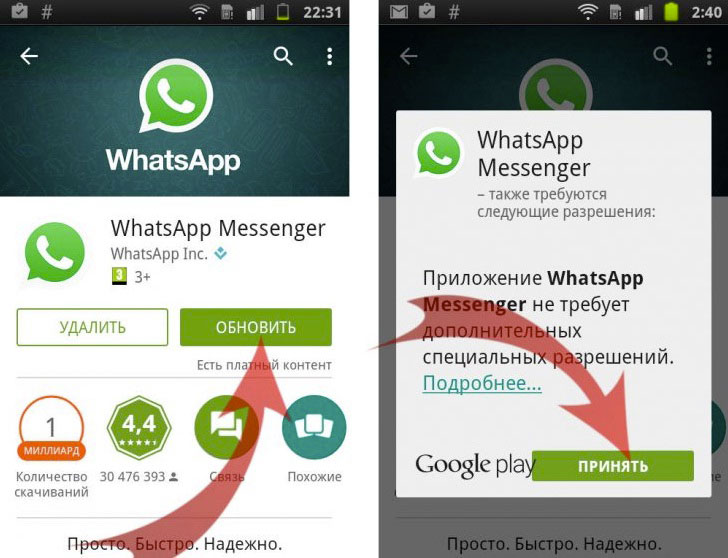
Если это не помогает, следует перезагрузить сам телефон.
В некоторых случаях телефоны могут не отображаться из-за того, что программа устарела, поэтому её нужно обновить. Для этого заходим в магазин Google Play или App Store и вписываем WhatsApp в строке поиска. Затем нужно перейти в новую версию мессенджера и обновить программу.
Новые пользователи популярного мессенджера не всегда могут быстро разобраться, как добавить контакт в «Ватсап». Проблема в основном появляется тогда, когда требуется связаться с новым адресатом. Сейчас разработчики тестируют бета-версию приложения, в которой появится возможность начать переписку без сохранения номера собеседника. Но пока обновление не попало в общий доступ, приходится вносить абонента в систему.
Содержание
- Способы добавления контакта в WhatsApp
- Через приложение
- Через QR-код
- Через телефонную книгу
- Из визитной карточки
- Проблемы с добавлением пользователя
- Обзор
Способы добавления контакта в WhatsApp
Завести диалог с другом, чей номер уже есть в телефонной книге, несложно. При первом запуске приложение запрашивает разрешение на доступ к контактам для синхронизации. Данные друзей, имеющих аккаунт в WhatsApp, будут перенесены в список мессенджера автоматически. Чтобы найти их, достаточно набрать имя в поисковой строке. Но новых абонентов придется добавлять индивидуально. Разработчики предусмотрели возможность сделать это разными способами.
Через приложение
Этот метод наиболее прост и подходит для тех, кто пользуется мобильной версией приложения на смартфонах и планшетах на ОС «Андроид» и iOS. В веб-версии на компьютере он не действует.
Порядок действий следующий:
- Заходят в WhatsApp во вкладку «Чаты».
- В правом нижнем углу экрана находят зеленый кружок со значком сообщения.
- В открывшемся окне выбирают раздел «Новый контакт».
В появившейся вкладке остается ввести данные адресата – телефон и имя. Российских пользователей можно набирать через «восьмерку», а зарубежных – с использованием кода страны. После заполнения формы нажимают клавишу «Сохранить». Новый абонент появится в списке чатов автоматически.
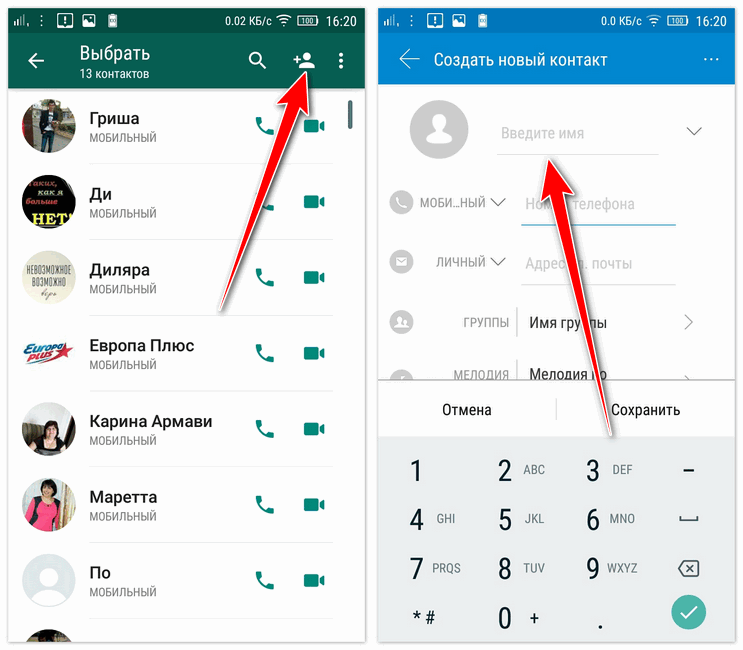
Через QR-код
Этот метод часто используют, если нужно быстро сохранить контакты в «Ватсапе» при встрече. Чтобы не тратить время на ввод данных, можно просто считать QR-код, который создается системой и является идентификатором владельца аккаунта.
Действуют следующим образом:
- Открывают приложение.
- Заходят в «Настройки», нажав на значок в виде 3 точек в правом верхнем углу экрана.
- Тапают по значку QR-кода рядом с именем пользователя.
Если знакомый находится рядом, сделать это можно напрямую. Один из собеседников нажимает на вкладку «Мой», а второй – на «Сканировать».
Считывают код с помощью камеры «Ватсапа», сохраняя данные на телефон.
Идентификатор также можно отправить по Bluetoth или по электронной почте. Есть возможность разместить QR-код на своей странице в соцсетях или личном сообщении. Для этого, зайдя во вкладку «Мой код», нажимают на значок «Поделиться».
Через телефонную книгу
Добавить собеседника в «Ватсап» можно и не заходя в приложение. Для этого нужно внести его телефон в адресную книгу. Если у абонента есть учетная запись в мессенджере, его номер автоматически синхронизируется с WhatsApp. Но если этого не произошло, потребуется обновить список вручную.
Действуют по инструкции:
- Во вкладке «Чаты» нажимают на иконку «Создать диалог» в нижней части экрана.
- В открывшемся окне нажимают на пиктограмму в виде 3 точек справа вверху.
- Тапают по полю «Обновить», чтобы подключить синхронизацию.
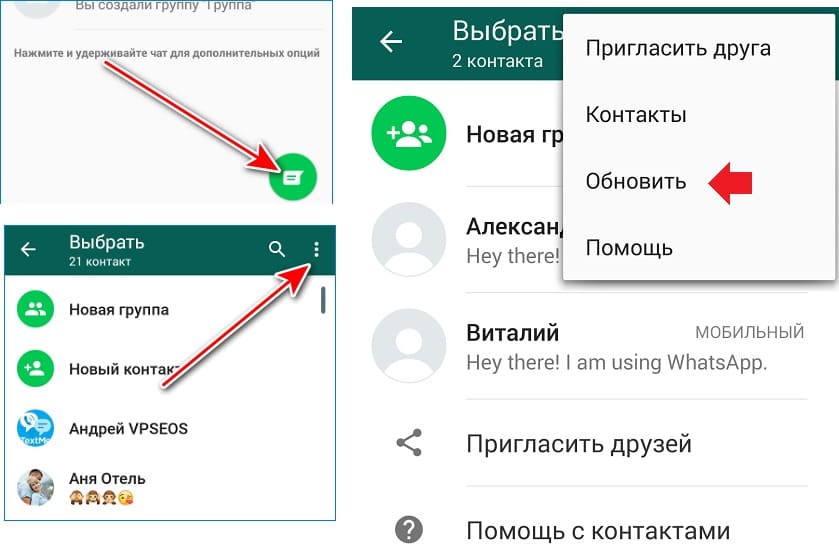
Начинается загрузка контактов из телефонной книги. После завершения процесса система распознает имя и номер адресата.
Из визитной карточки
Еще один вариант, как добавить контакт в «Ватсап», – попросить общего знакомого, у которого есть номер абонента, прислать визитку. Для этого нужно в окне ввода текста нажать на иконку в виде скрепки, выбрать «Контакт» и прикрепить к сообщению данные из телефонной книги. Получателю остается только нажать «Сохранить», и новый собеседник появится в списке диалогов.
Проблемы с добавлением пользователя
Бывает, что контакт, сохраненный на телефон, не отображается в списке чатов «Ватсапа». Это может случиться, если у абонента нет аккаунта в приложении. В этом случае можно предложить другу зарегистрироваться в мессенджере, отправив ему ссылку в СМС.
Для этого действуют по следующему алгоритму:
- Переходят во вкладку «Новый чат» через значок в нижней части экрана.
- Тапают по 3 точкам в правом верхнем углу экрана.
- Нажимают на вкладку «Пригласить друга».
- Выбирают способ, которым хотят послать запрос.
- Вводят адрес или номер знакомого.
Абонент получит ссылку на скачивание WhatsApp. По ней он сможет установить приложение и зарегистрировать учетную запись.
Но если точно известно, что у друга есть аккаунт в мессенджере, а поиск нового адресата по номеру телефона и имени не дает результатов, возможно, что при вводе данных была допущена ошибка. Второй вариант – не прошла синхронизация контактов. Необходимо проверить разрешения в настройках телефона или обновить приложение вручную.
Обзор

Как добавить контакт в Ватсап и связаться с новым абонентом на компьютере и телефоне – основная тема нашего нового обзора. Составили подробные алгоритмы действий для владельцев разных устройств – вам нужно только прочитать инструкции, если хотите разнообразить общение в любимом мессенджере!
На Андроиде
На всякий случай напомним – вы можете переписываться только с теми людьми, которые установили мессенджер на свой смартфон. Если у человека нет учетной записи, общения в Ватсапе не случится – даже если вы знаете его номер телефона.
Еще многих пользователей занимает вопрос — можно ли написать человеку в Ватсапе, не добавляя его в контакты. Но об этом мы писали в отдельной статье.
Хватит теории, перейдем к практике и попробуем отыскать пользователя:
Вот и все, вы успешно справились с задачей! Прежде чем вы захотите добавить друзей в Ватсап, спешим ознакомить вас с основными правилами работы на смартфоне. Вы можете менять телефонную книгу в настройках телефона, не открывая мессенджер – поэтому стоит запомнить несколько рекомендаций:
- Если вводите местный номер – пишите его так, как будете использовать. Можно ставить формат +7, можно начинать с восьмерки;
- Если нужно записать иностранный контакт, строго следуйте полному международному формату – + [Код страны] [Полный номер телефона]. Никогда не ставьте ноль перед комбинацией цифр!
Тогда вам не придется думать о том, как добавить друга в Вацапе – данные автоматически синхронизируются. Впрочем, обновить информацию не помешает:
Готово! Поздравляем – вы смогли добавить контакт в WhatsApp на Андроид. Теперь можете наслаждаться общением без ограничений – мы же обсудим другую операционную систему.
На Айфоне
Владельцев техники Apple также интересует вопрос, как добавить новый контакт в Ватсап. Ничего невозможного нет, мы докажем это на практике! Сохраняйте наши несложные инструкции.
Разумеется, вы можете добавлять контакты в телефонную книжку, используя возможности Айфона. Список будет синхронизирован автоматически, как только зайдете в мессенджер, найдете пользователя в разделе доступных контактов Ватсапа.
Чтобы добавить человека в Ватсап по номеру телефона, действуют те же правила – описывали подробно выше:
- Иностранный номер вводится в полном международном формате – это код страны и полный телефон;
- Никогда не ставьте впереди нолик.
На Айфонах есть другой хитрый способ изменения телефонной книги – вы могли получить карточку vCard от абонента!
- Если вам пришла карточка, откройте чат;
- Нажмите на карточку;
- Найдите пункт «Сохранить»;
- Больше ничего делать не нужно – абонента получится добавить в память автоматически.
Вы смогли добавить друга в Ватсап на Айфоне – больше ничего знать не нужно, дали исчерпывающую информацию по запросу.
Перейдем к важной части обзора – узнаем о возможных трудностях, которые иногда встают на пути каждого пользователя.
Проблемы и решение
Первый ответ на вопрос, почему не добавляется контакт в WhatsApp – вы пытаетесь сделать это в десктопной или браузерной версии мессенджера. К сожалению, на компьютере опция недоступна – вы можете добавить контакт в Ватсап через смартфон, информация будет автоматически синхронизирована с компом. Но иначе никак!
Какие еще проблемы могут вас поджидать? Вы забыли дать программе нужные разрешения:
Для владельцев Андроид актуальна следующая информация – проверьте, что все номера в телефонной книжке имеют статус видимых.
Теперь вы знаете все о том, как добавить контакт в WhatsApp на Айфоне или Андроиде – сохраните наш обзор в закладки и начинайте общение! Добавляйте друзей и коллег, родственников и знакомых – давно пора поделиться смешной историей или скинуть классную фотку в чат Ватсапа.
